6- 期刊追踪:RSS 订阅
功能简介
最佳实践
- 追踪期刊目录更新
- 追踪数据库中某些【关键词】相关的文献更新情
- 订阅任意网站的内容更新,例如 b 站 up 主的视频更新
1.Zotero 订阅设置
在 Zotero 主界面,左上角工具栏选择 =>新建订阅=>来自 URL 订阅
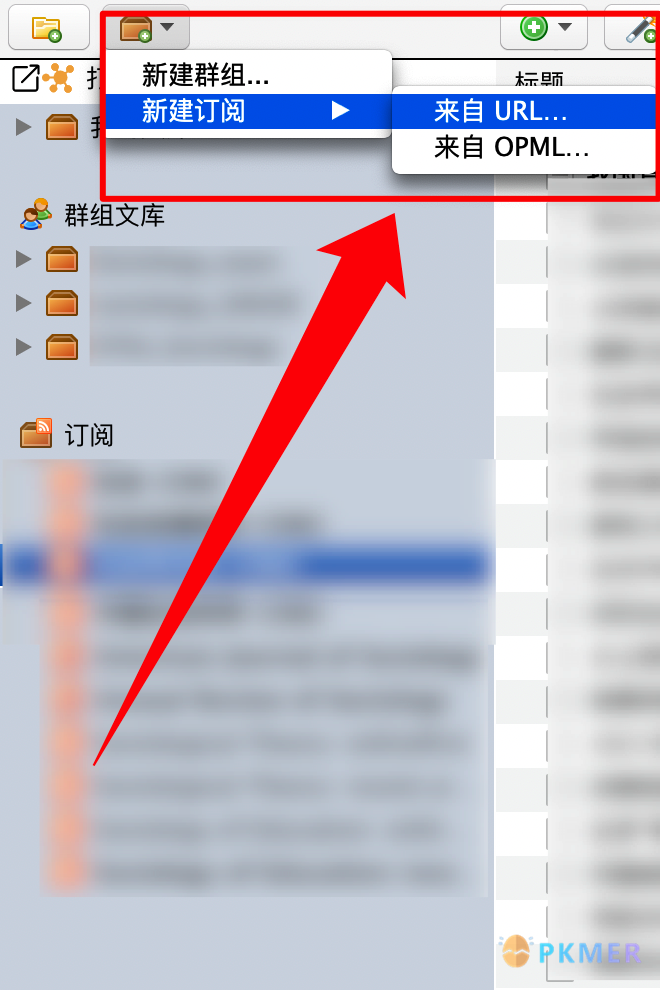
之后会弹出以下窗口,需要填入URL,zotero 识别成功之后会自动填入标题(可以自己手动更改)并且进行高级设置,保存 之后即可在主界面左侧订阅处看到订阅的内容及更新**。**
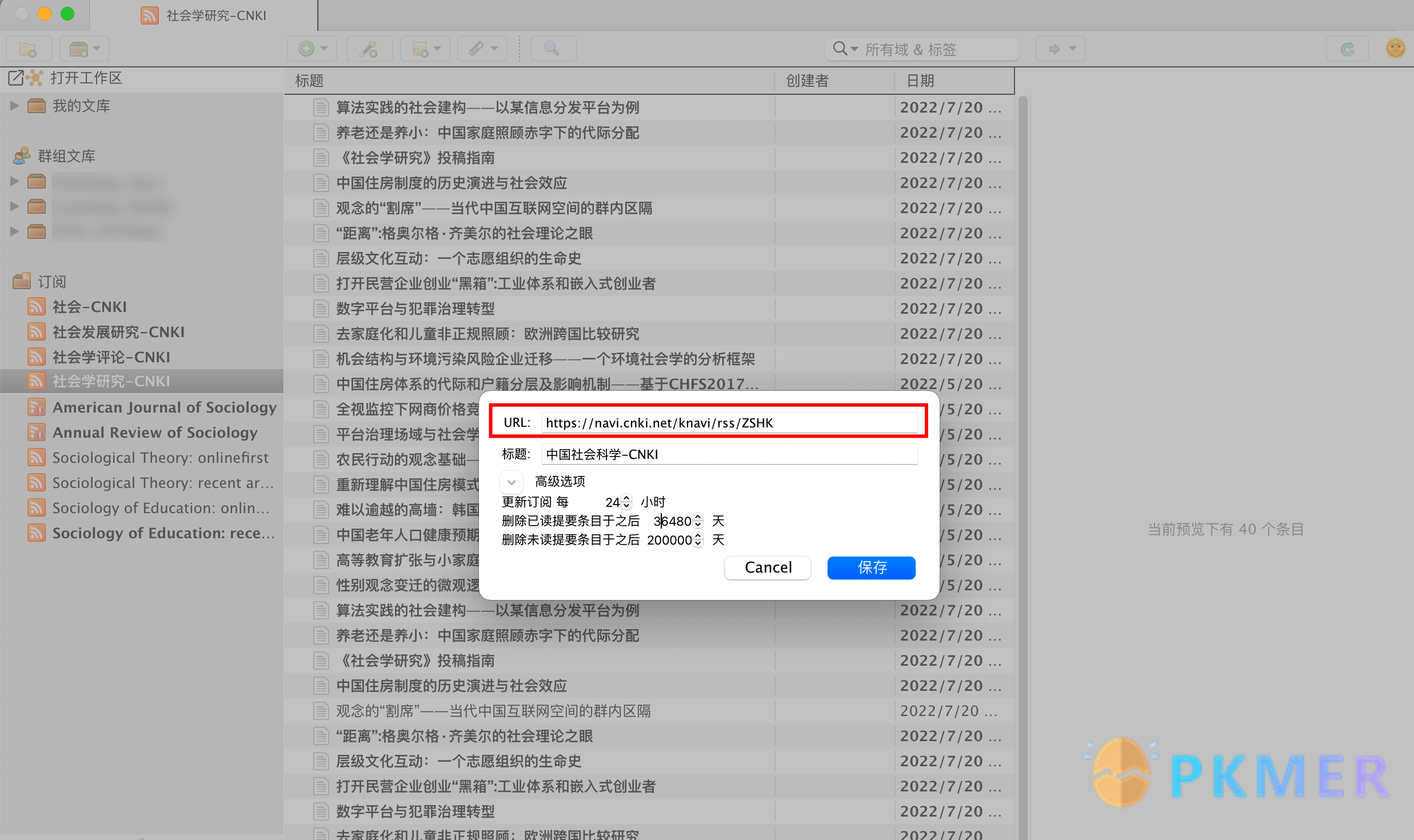
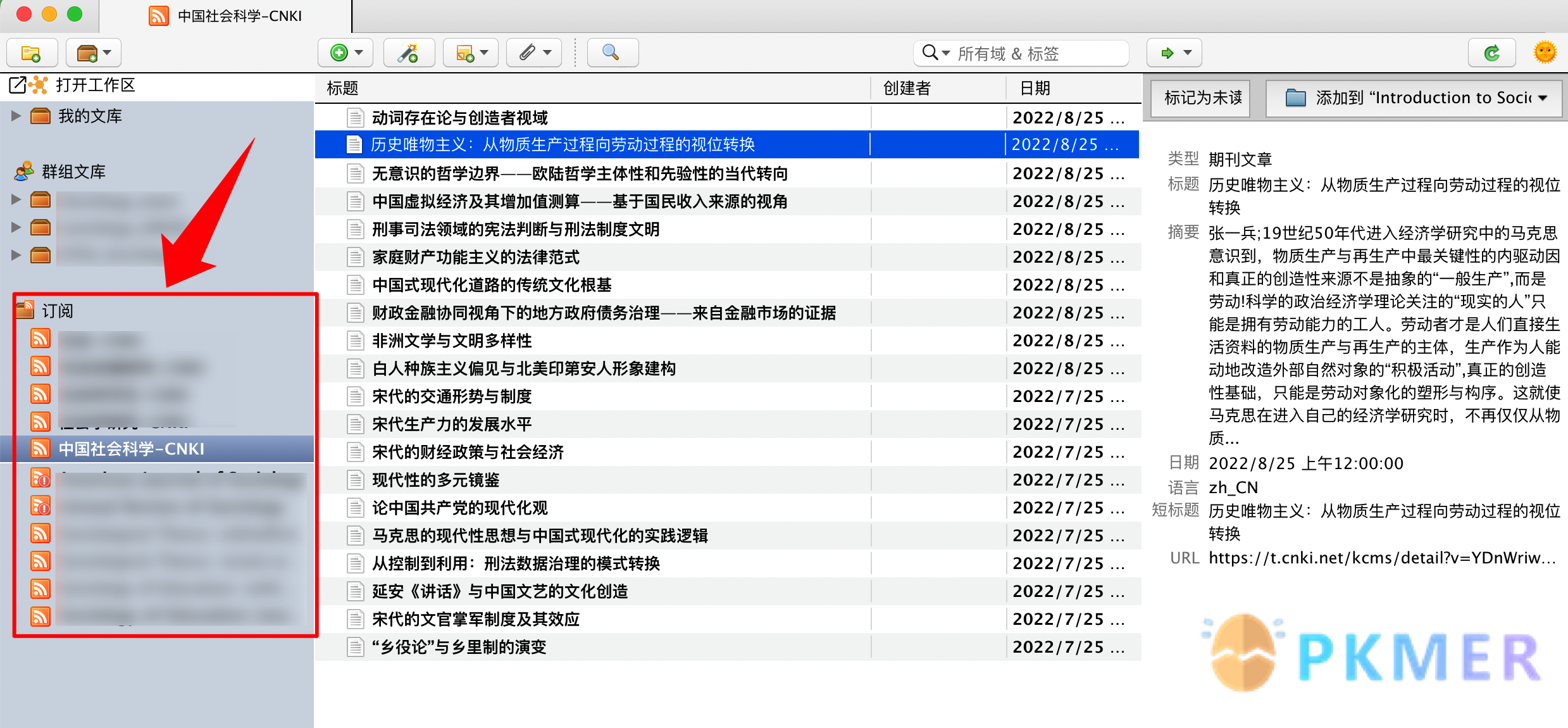
1.1 URL 订阅
“来自 URL”是最直接、最方便的添加 RSS 订阅的方式,只需要提供订阅源的链接即可,是我们用 zotero 追踪期刊更新时最常用的方式,以下涉及的实例也将基于此方式进行。
1.2 OPML 订阅
“来自 OPML”主要用于之前有使用其它 RSS 阅读器,从其它阅读器中导入已经订阅的内容至 Zotero 中,一般用户不会使用此方式,故不过多介绍。
1.3 高级设置
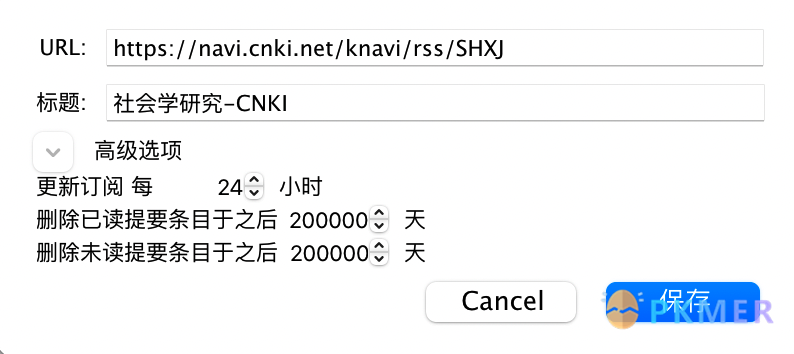
【更新订阅每N小时】,即设定订阅间隔,每N个小时从订阅 URL 爬取期刊目录,加载在该【订阅】界面。例如《社会学研究》为双月刊,建议从其发刊日时添加订阅,N 设定为 2X30X24 小时。如果 N 设置为 24,则每 24 小时会刷新一遍订阅,订阅界面会 24 小时加载一次期刊目录,导致期刊【订阅】界面出现重复文献条目。以下为【订阅】界面因为设置订阅间隔 N并不契合期刊更新间隔时出现的条目重复示例。
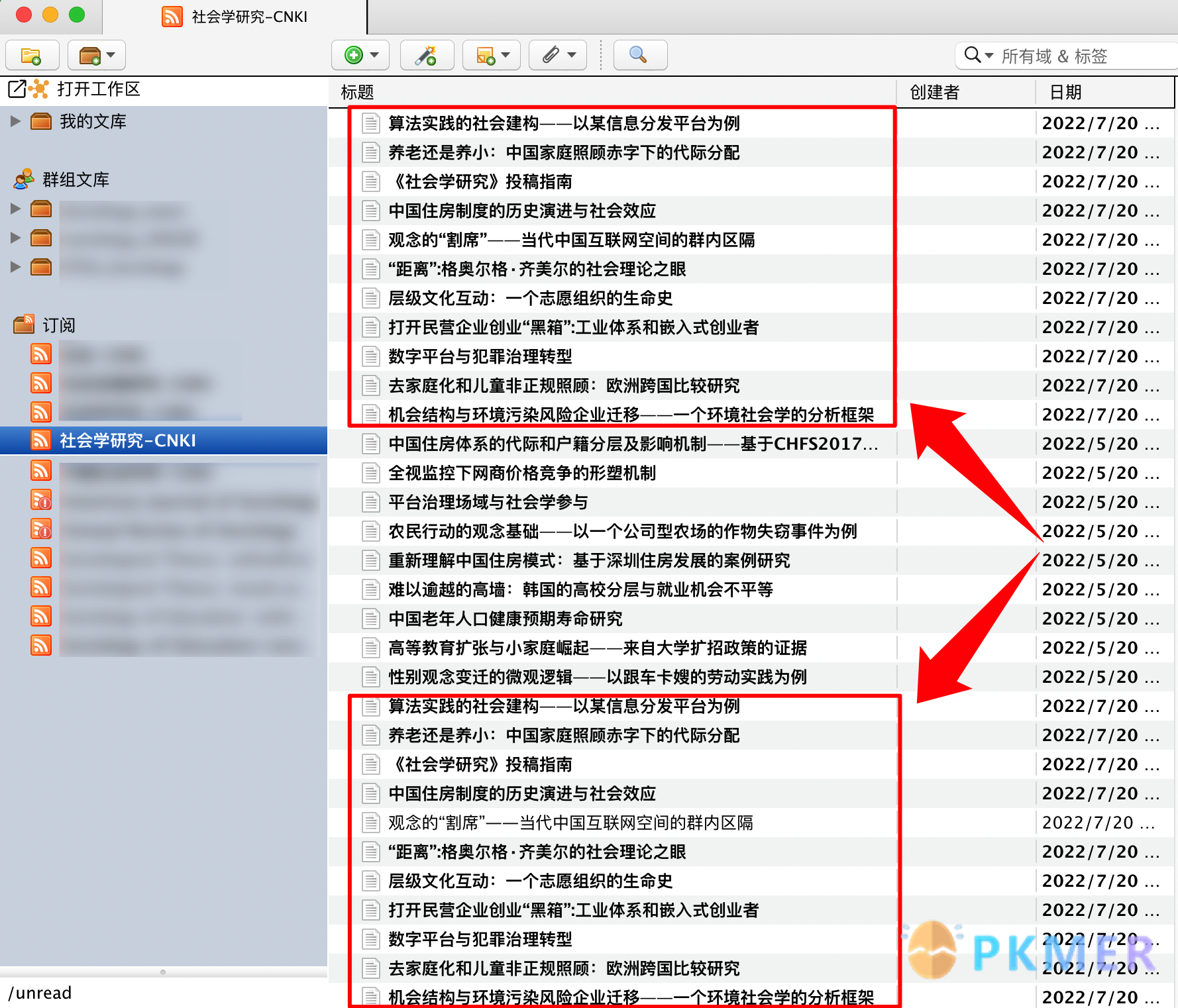
注意
订阅间隔设置不当导致的条目重复问题尚未完美的解决方案,只能根据期刊更新周期设定订阅间隔
【删除已读提要题目于之后 N 天】,即点击了该条目查看右侧的条目详细信息(zotero 会自动设置为“已读”状态)N 天后在期刊订阅界面删除该条目,如果不想删除已读条目,则将 N 设置为一个较大的数值,例如 1000000。
【删除未读提要条目于之后 N 天】,即该条目一直处于未点击查看该条目的具体信息,N 天后在期刊订阅界面删除该条目。如果不想删除未读条目,则将 N 设置为一个较大的数值,例如 1000000。
以上三项订阅参数的默认设置入口:
Win:编辑=>首选项=>高级=>订阅
Mac:Zotero=>首选项=>高级=>订阅
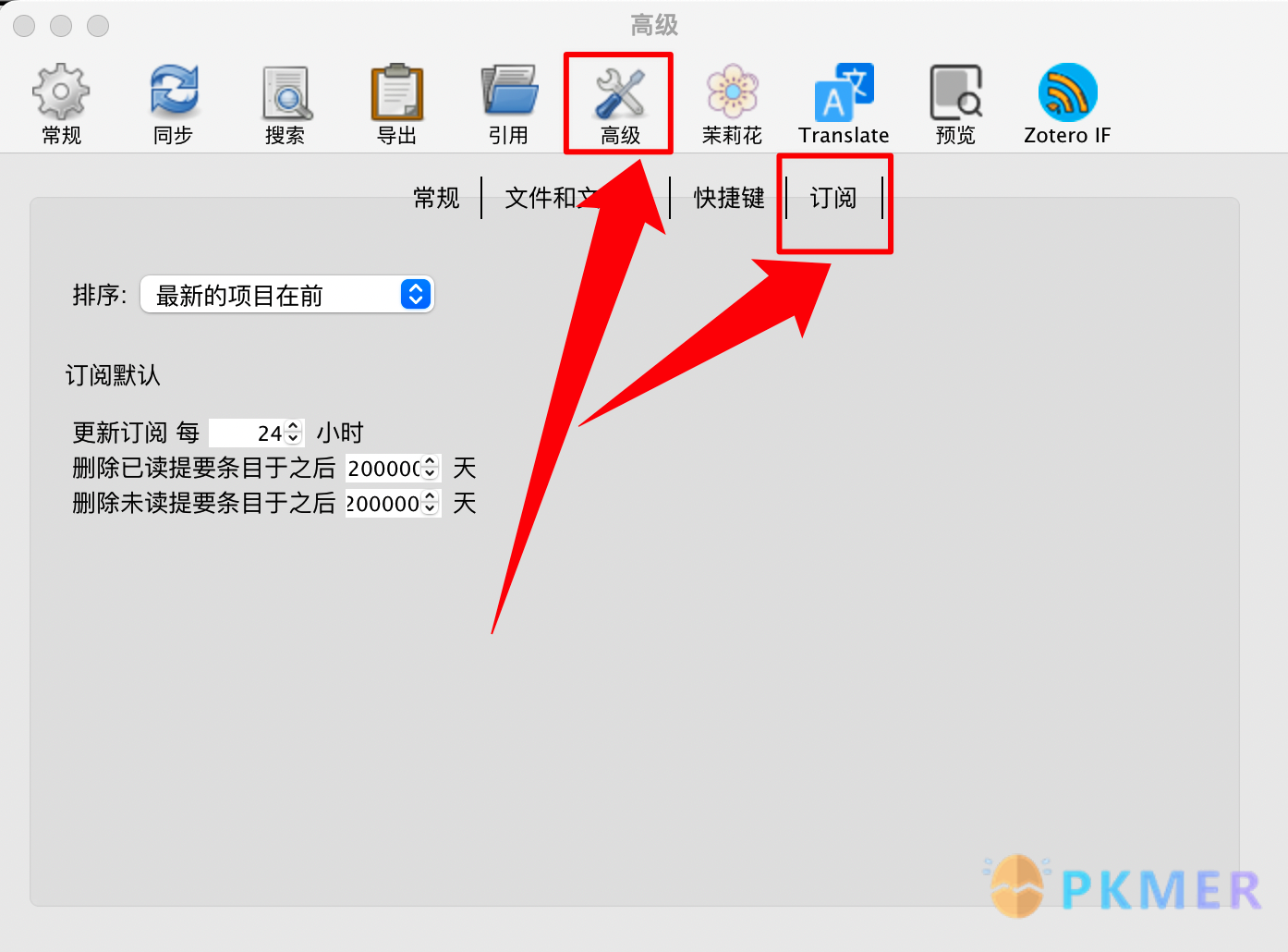
1.4 填入 URL 后不能自动识别与保存的解决方法
检查或更换网络,重启 zotero 后第一时间进入订阅填入 URL,能够自动识别并填充标题即可成功订阅;部分 URL 需要在科学网络的情况下才能识别成功,因此此时需要保证自己的网络足够科学。
2.中文期刊订阅——以知网为例
进入 知网期刊导航界面,在【搜索框 🔍】输入想要订阅的【中文期刊全称】,并点击【出版来源检索】
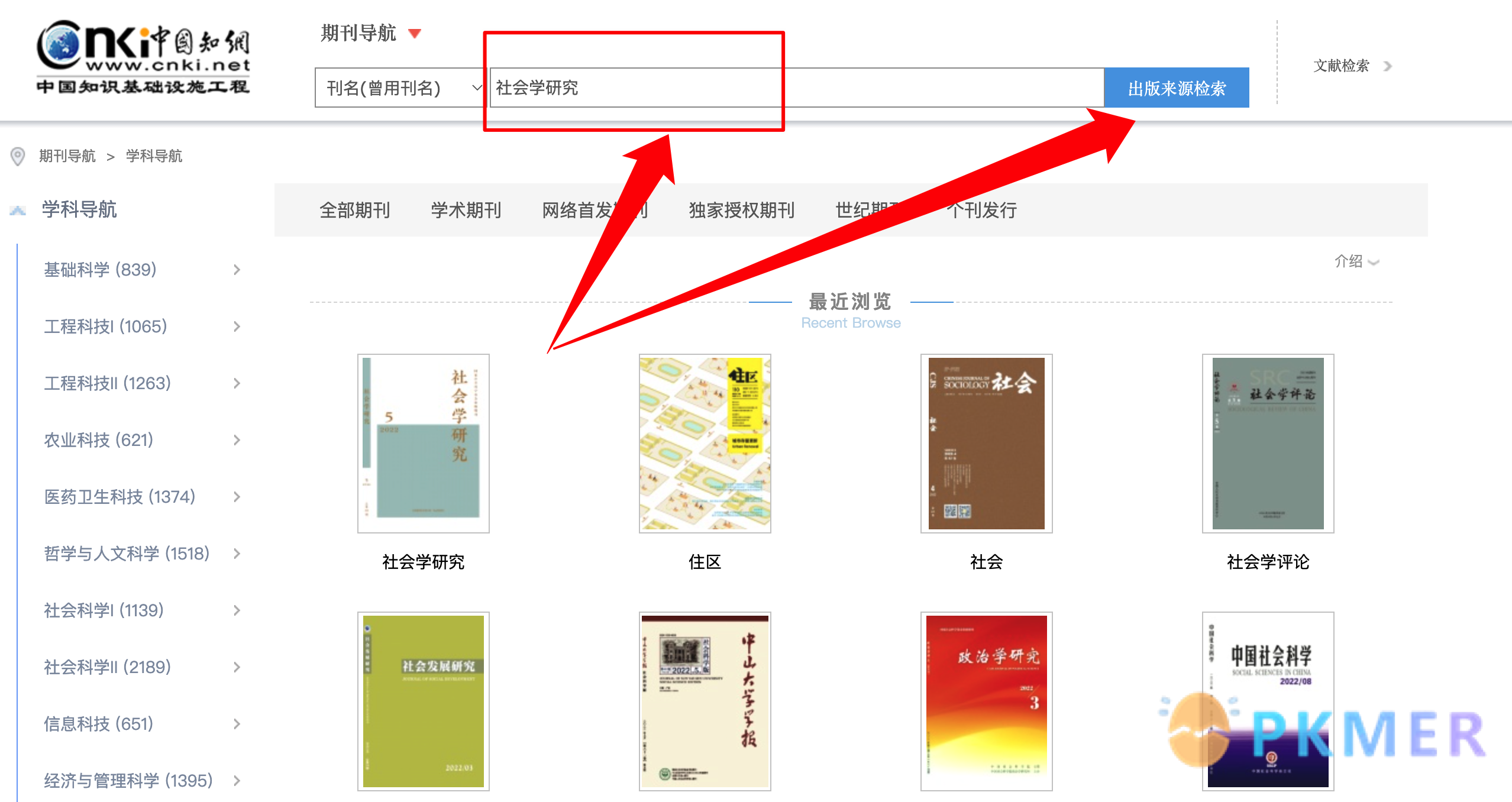
在搜索结果界面,点击进入期刊页面

在期刊主页左上角找到并点击【RSS 订阅】
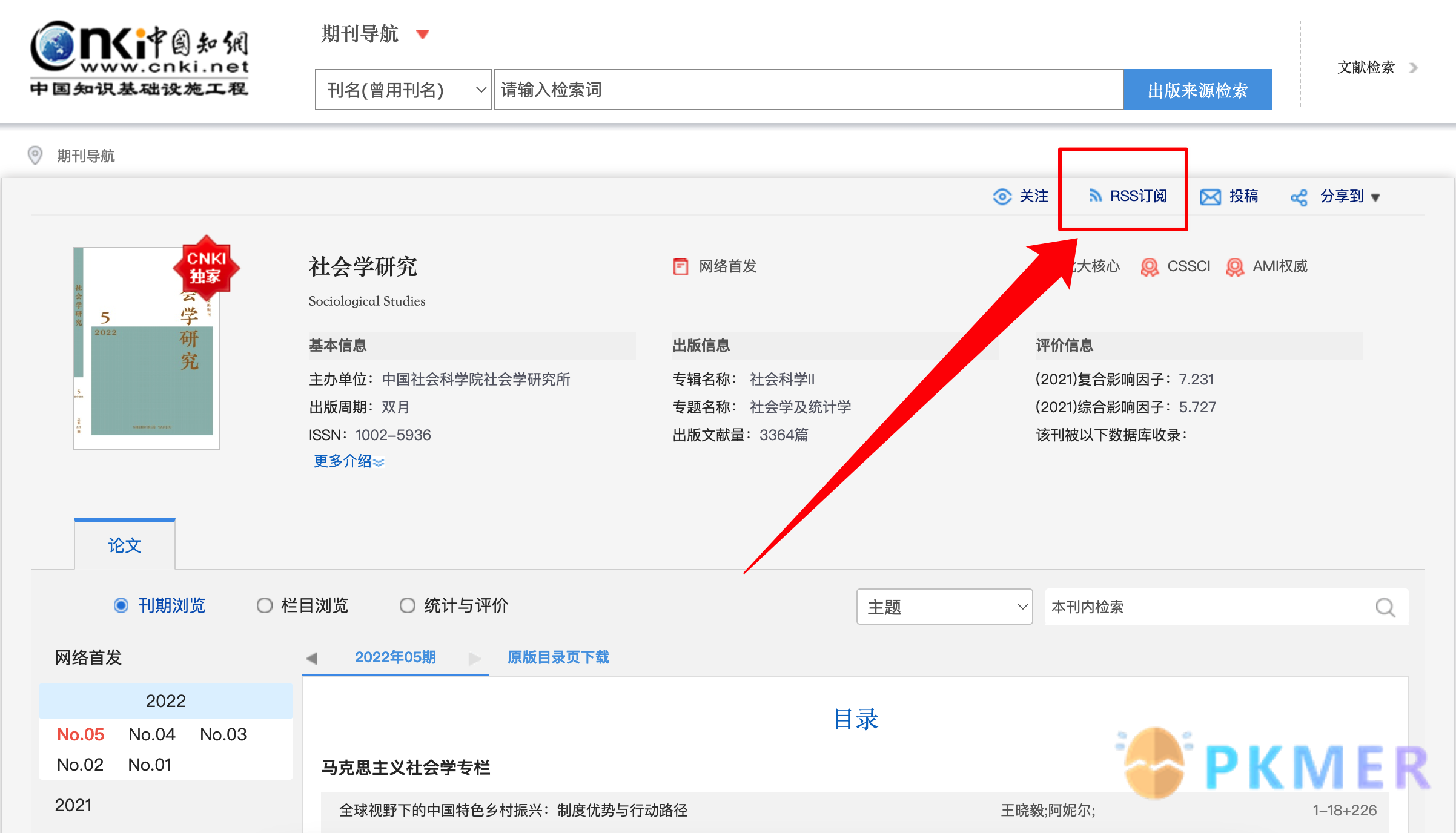
复制浏览器地址栏中的 URL,进入 zotero
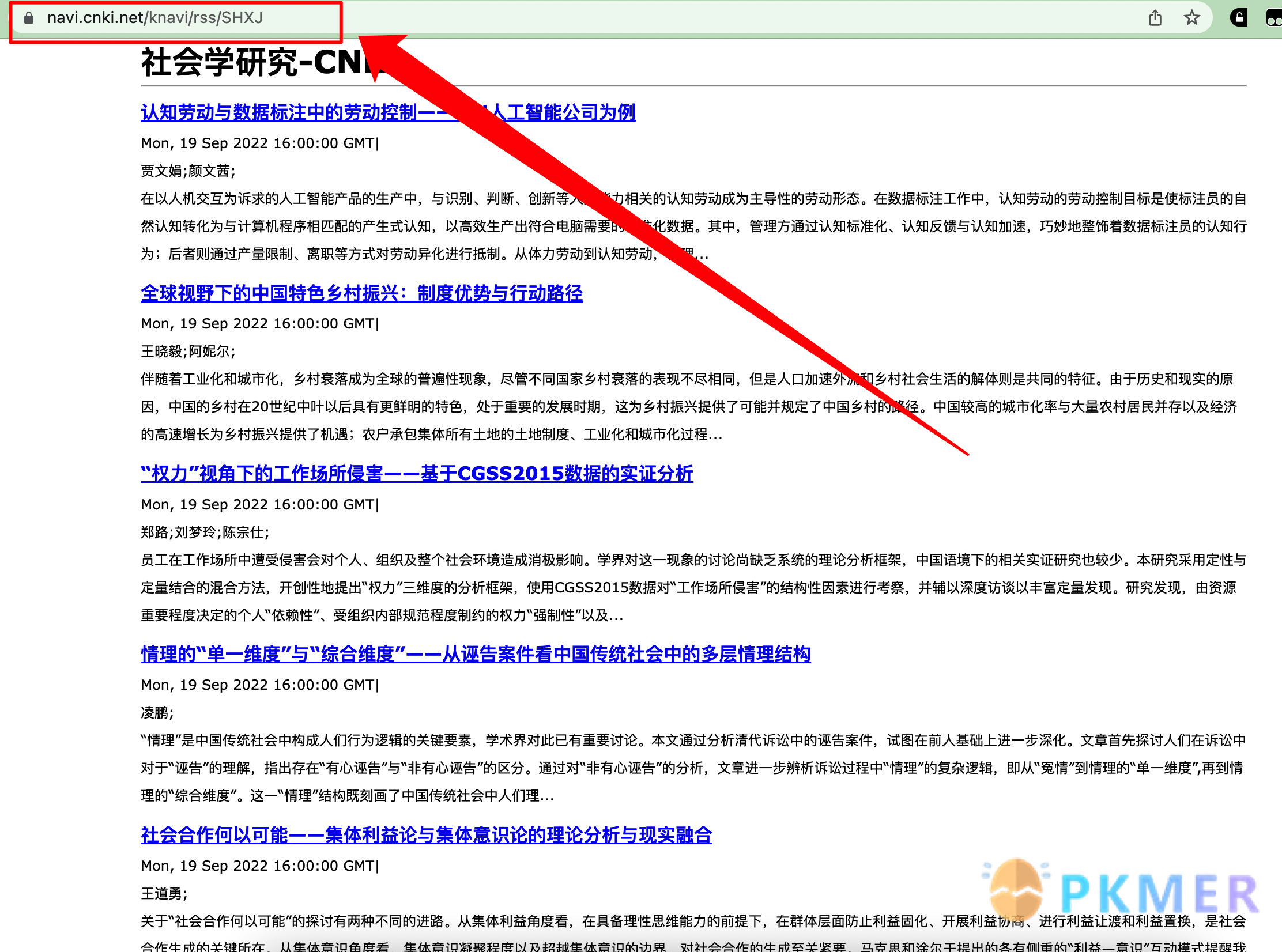
在 Zotero 主界面,左上角工具栏选择  =>新建订阅=>来自 URL 订阅,在弹出的界面填入 URL,自动识别好标题之后自己根据需要修改标题(zotero 不会根据期刊订阅先后排序,可以手动在期刊名前面加上 1234 或者字母来排序),并且设置好订阅参数,点击【保存】,即可在左侧订阅界面看到该期刊的目录
=>新建订阅=>来自 URL 订阅,在弹出的界面填入 URL,自动识别好标题之后自己根据需要修改标题(zotero 不会根据期刊订阅先后排序,可以手动在期刊名前面加上 1234 或者字母来排序),并且设置好订阅参数,点击【保存】,即可在左侧订阅界面看到该期刊的目录
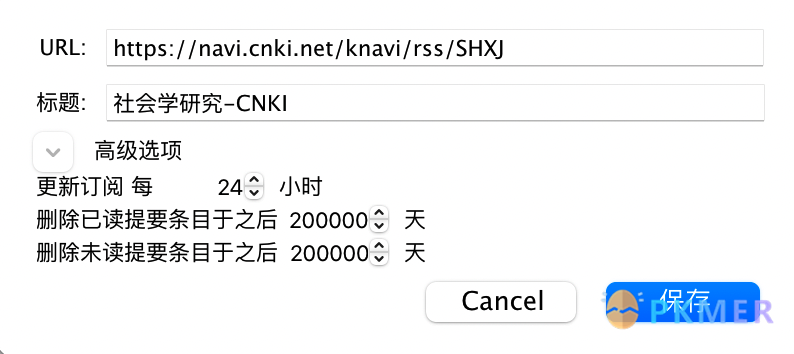
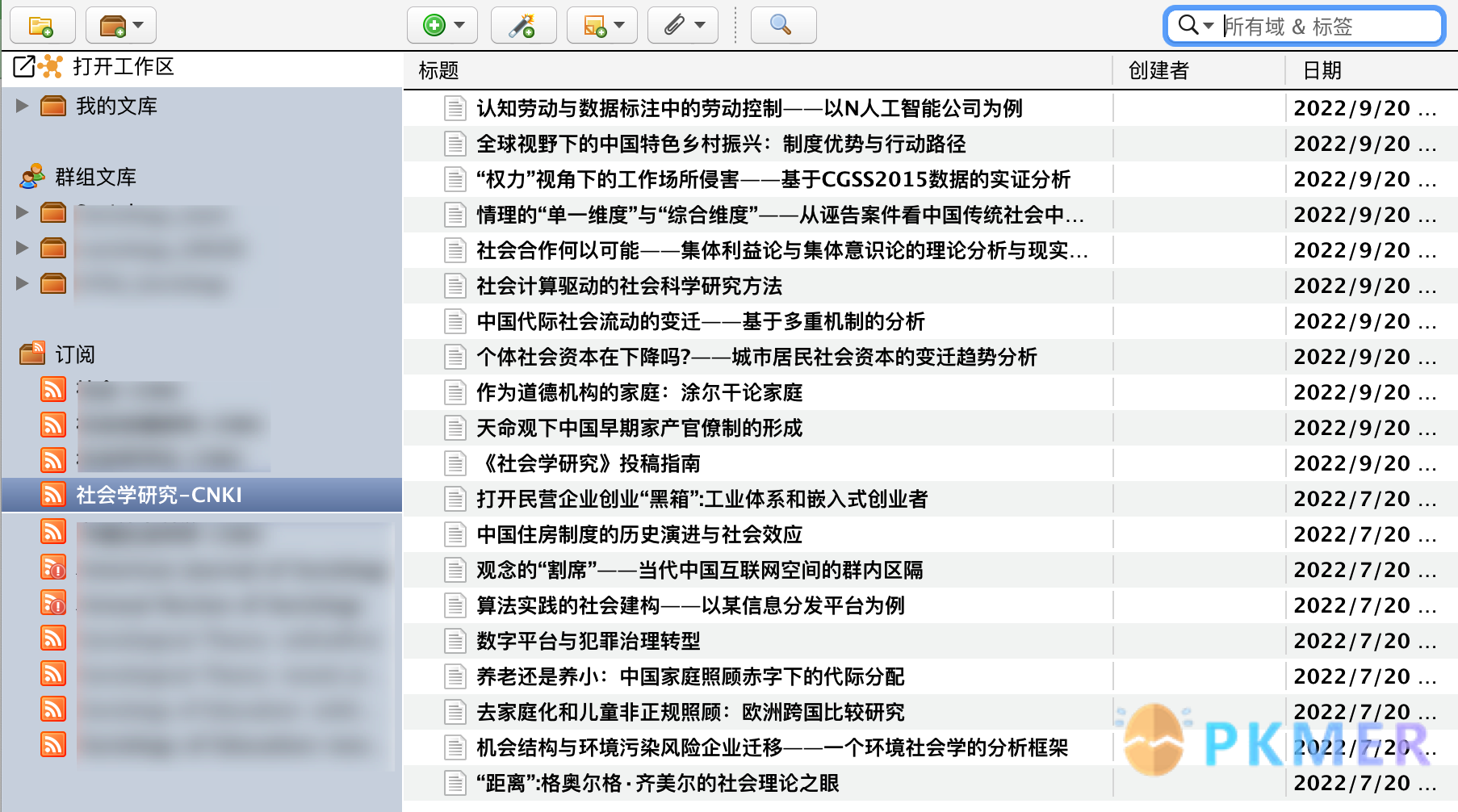
3.英文期刊订阅——以 Annual Review of Psychology 为例
打开 Annual Review of Psychology 网页,找到右上角的 RSS feed 符号,点击打开
符号,点击打开
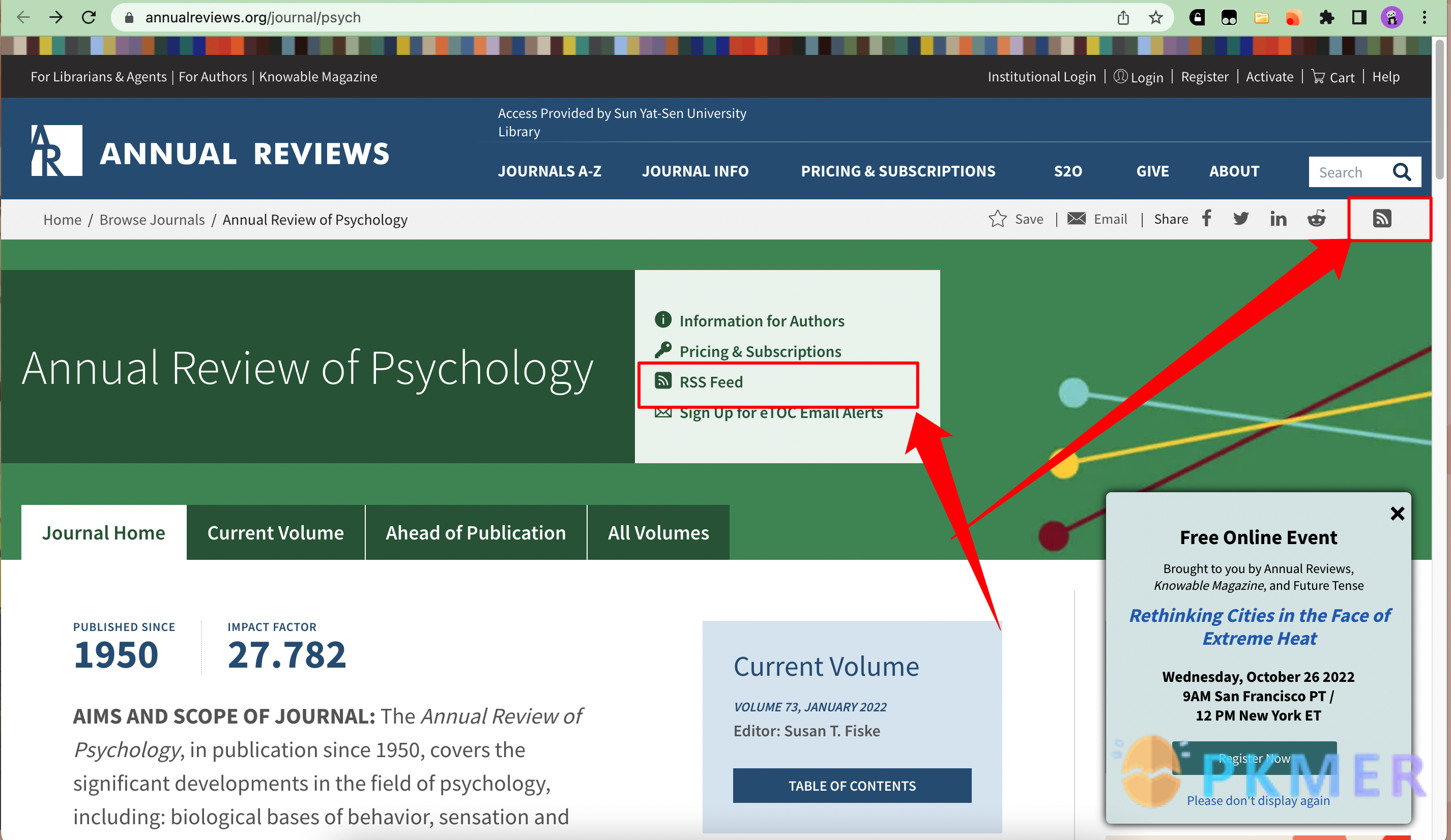
打开之后如下图示,复制浏览器地址栏的 URL 链接
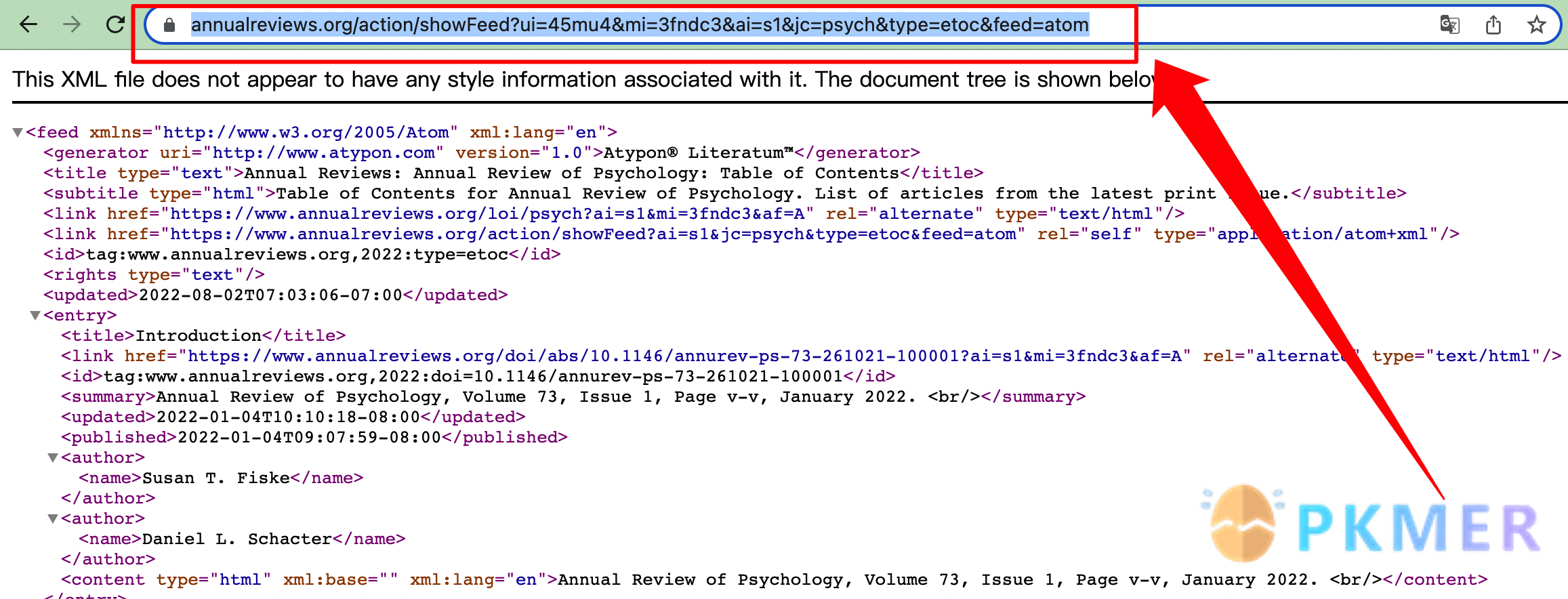
在 Zotero 主界面,左上角工具栏选择  =>新建订阅=>来自 URL 订阅,在弹出的窗口中把刚刚复制的链接粘贴到“URL”中,zotero 会自动识别并填入标题(标题出来之后自己可以自定义修改),并参照本章 1.3 设置好高级选项的内容,点击保存,即可在主界面**“订阅”** 处看到该期刊的最新期刊目录。
=>新建订阅=>来自 URL 订阅,在弹出的窗口中把刚刚复制的链接粘贴到“URL”中,zotero 会自动识别并填入标题(标题出来之后自己可以自定义修改),并参照本章 1.3 设置好高级选项的内容,点击保存,即可在主界面**“订阅”** 处看到该期刊的最新期刊目录。
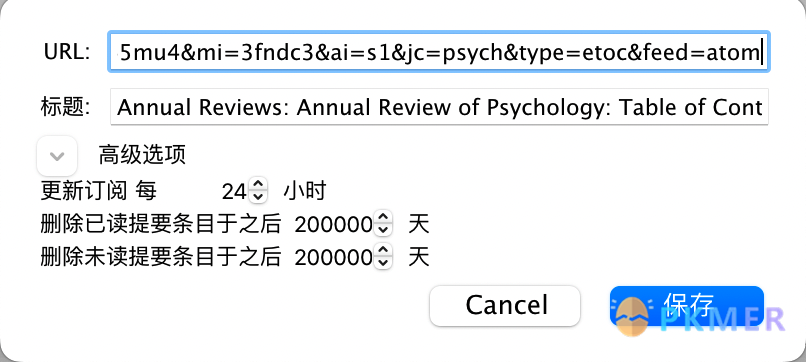
4.关键词订阅(PubMed 专属)
打开 PubMed 官网,在搜索栏输入你想追踪的文献关键词,例如“heat wave”,点击搜索
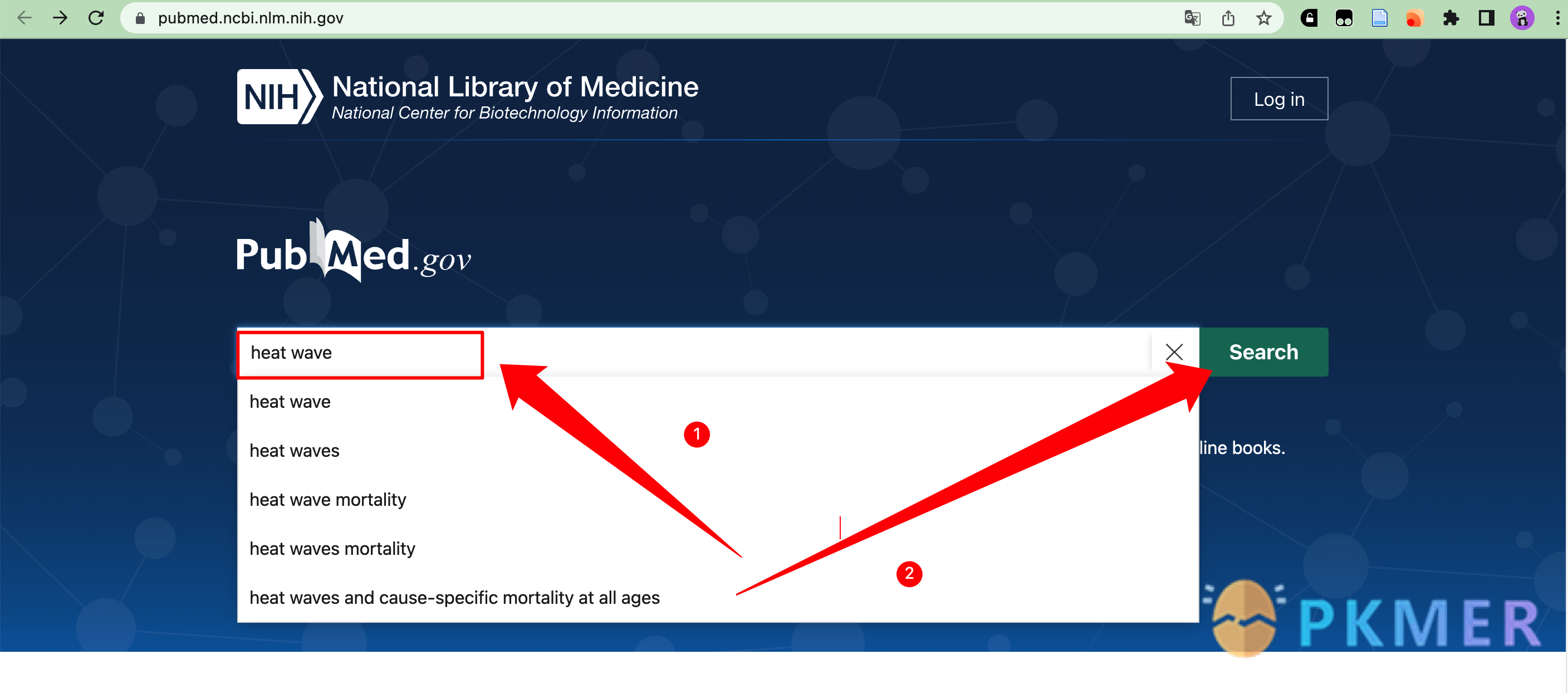
如下图示,点击搜索框下面的**“Create RSS”,进入该关键词订阅的设置界面**
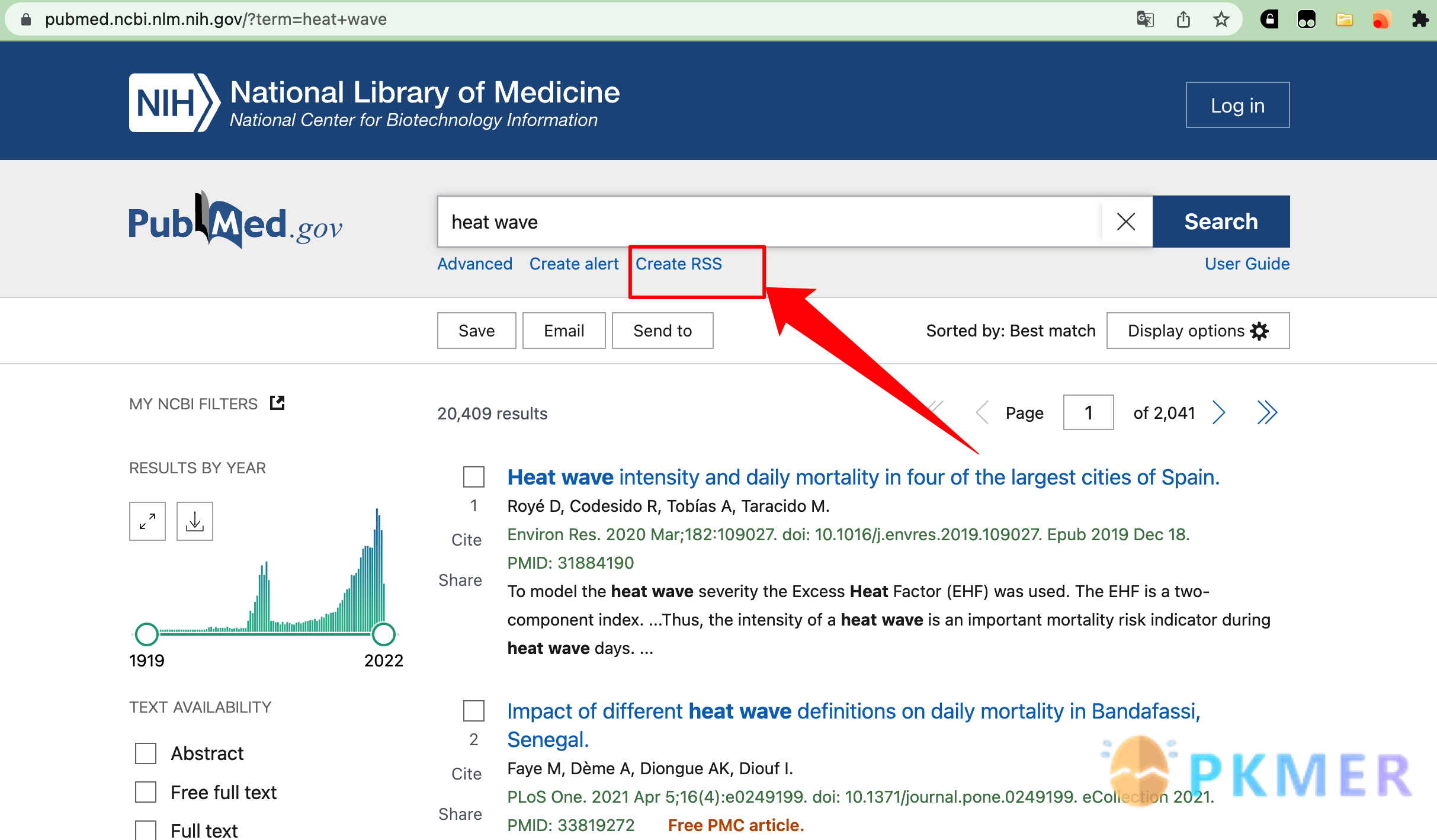
在设置界面,修改为合适“Number of items displayed”(追踪的文献条目数量),点击**“Create RSS”,生成“RSS Feed link”后点击 copy,将其在 zotero 订阅设置中填入,** 即可订阅追踪该关键词的相关文献进展。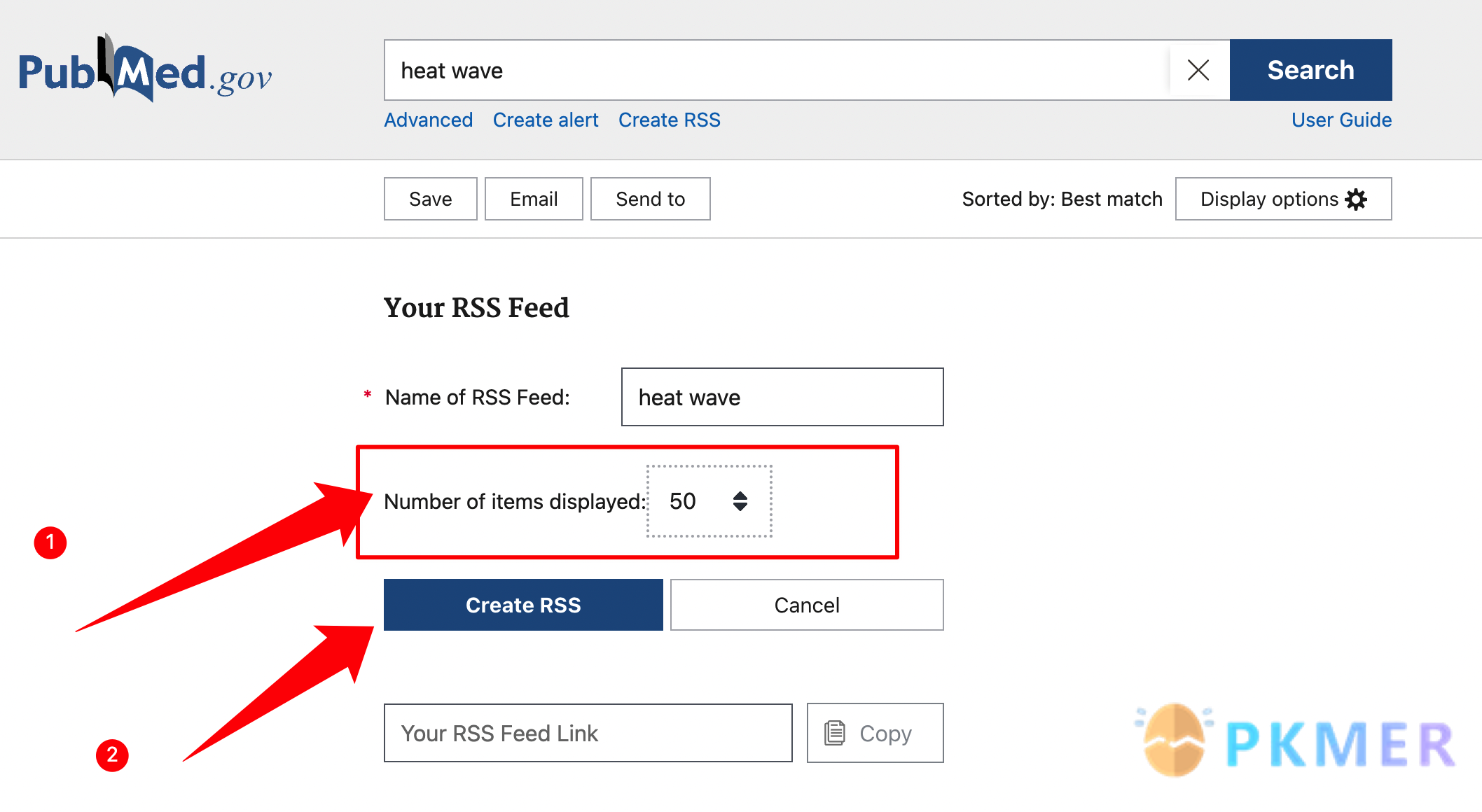
5.配合 RSSHub Radar 订阅任意网站内容
以 b 站为例
5.1 RSSHub Radar 简介
RSSHub Radar 是 RSSHub 的衍生项目,用来快速发现当前网页的 RSS 地址,如果支持 RSSHub 则显示 RSSHub 地址,支持包括Zotero、 Tiny Tiny RSS、FreshRSS、Feedly、Inoreader 在内的 11 款阅读器一键订阅。
主要功能:
- 快速发现和订阅当前页面自带的 RSS
- 快速发现和订阅当前页面支持的 RSSHub
- 快速发现当前网站支持的 RSSHub
- 支持一键订阅 RSS 到 Tiny Tiny RSS、Miniflux、FreshRSS、Feedly、Inoreader、Feedbin、The Old Reader、Feeds.Pub、本地阅读器
一旦检测出 RSS 地址,RSSHub Radar 就会在角标上显示出数量。
RSSHub Radar 浏览器插件下载与安装(含教程):Github 主页、Gitee 镜像主页
5.2 RSSHub Radar 与 Zotero 联动
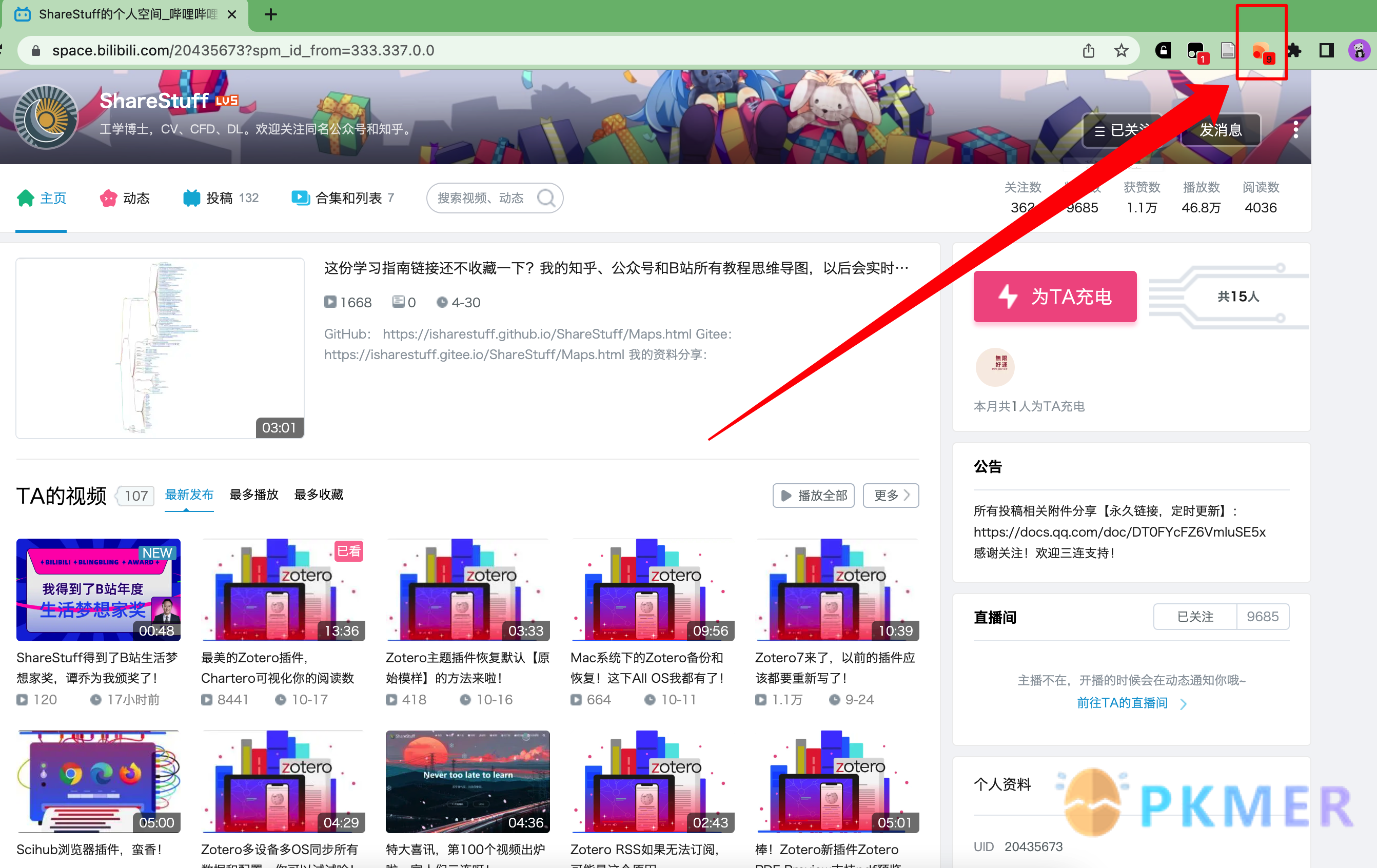
打开你想关注的 UP 主(以 sharestuff 为例),点击浏览器右上角的 RSSHub Radar 插件图标
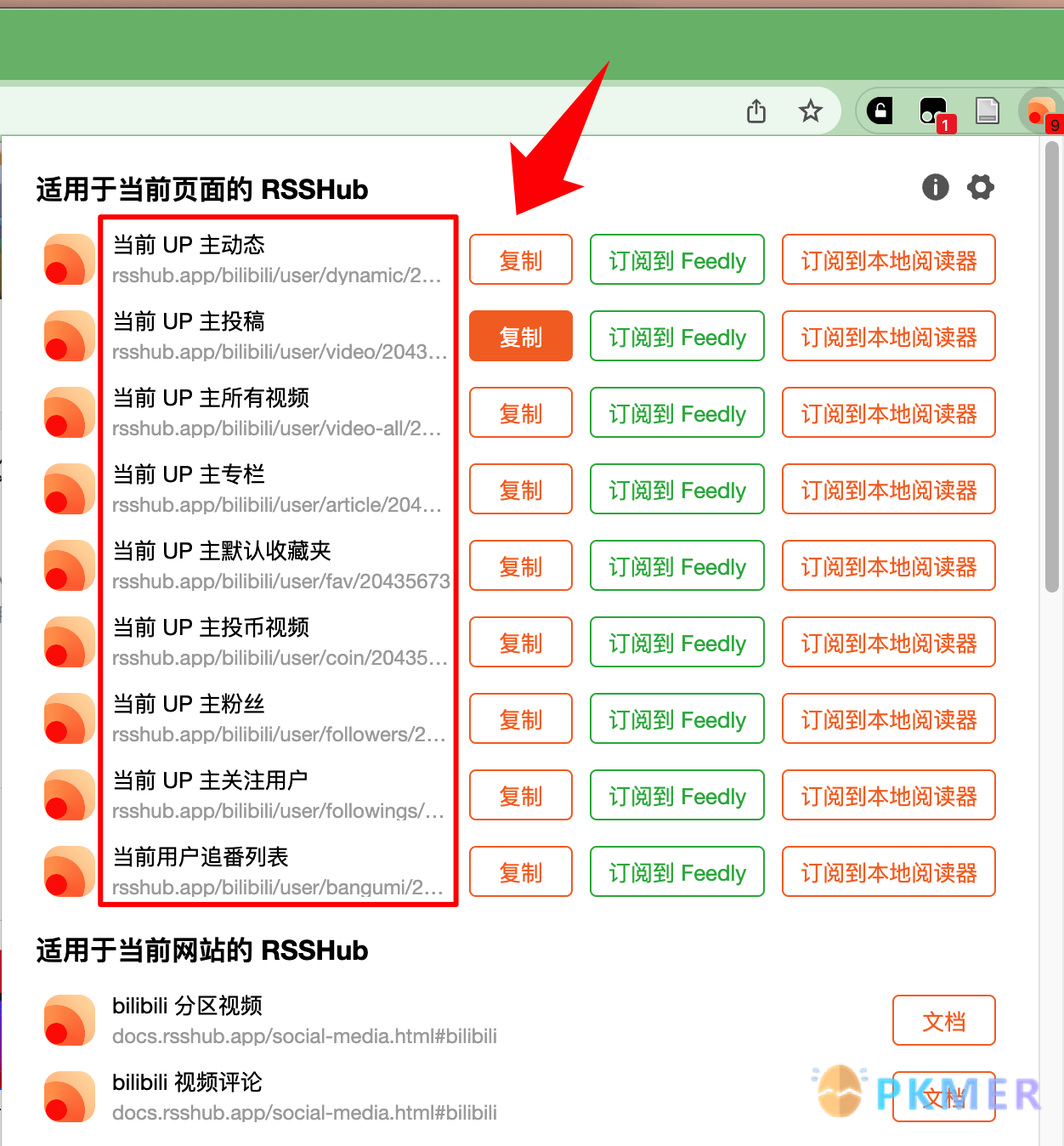
选择所需要订阅的内容,点击**“复制”,进入 zotero 进行 URL 订阅** 即可
6.从“订阅”添加文献条目到“我的文库”/“群组”
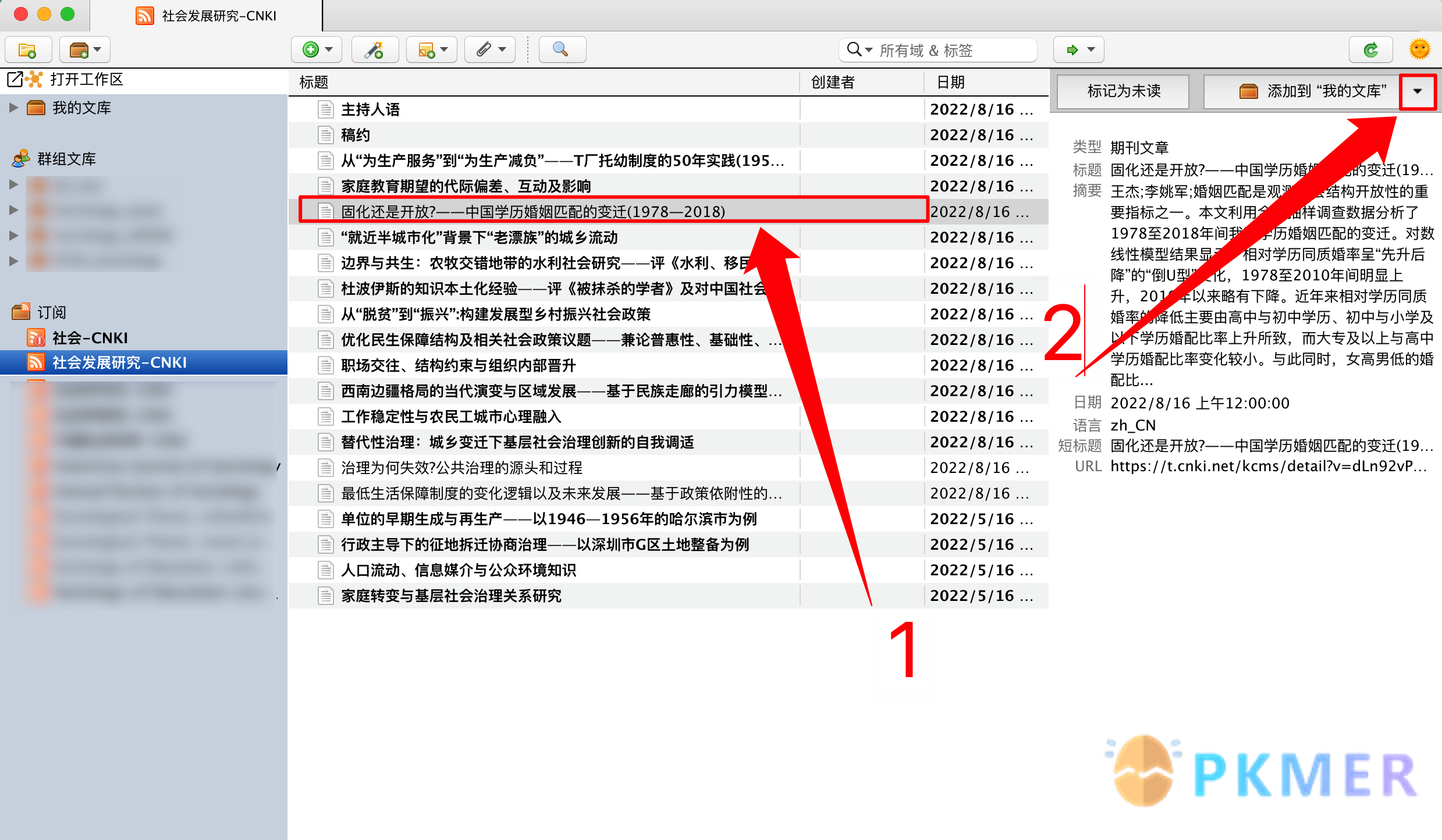
点开 zotero 某一期刊/RSS 订阅内容,点击具体条目,看到右侧的信息栏,点击右侧信息栏的 ▽ 倒三角图标,选择你想要保存到的本地文库文件夹 📂/在线群组文件夹 📂,再点击**“添加到 XXXX”**,即可从订阅中添加到自己的文献库中。
下一篇 7_高级设置
讨论
若阁下有独到的见解或新颖的想法,诚邀您在文章下方留言,与大家共同探讨。
反馈交流
其他渠道
版权声明
版权声明:所有 PKMer 文章如果需要转载,请附上原文出处链接。



